윈도우10 스크린샷 저장 안될 때 문제를 해결하는 방법을 설명하는 글입니다. 윈도우10에서 Windows 키와 Print Screen 키를 누르면 전체 화면 스크린샷이 찍히고, 사용자 폴더 하위 위치의 스크린샷(Screenshots) 폴더에 화면 캡쳐 이미지 파일이 저장됩니다.

윈도우 사용자 이름\Pictures\Screenshots 폴더에 윈도우 스크린샷 캡쳐 이미지가 저장되어야 합니다. 만약 윈도우 스크린샷 이미지가 이 폴더에 저장되지 않는다면 다음과 같은 방법으로 해결할 수 있습니다.
목차
윈도우10 스크린샷 저장 안될 때
웹법사는 스크린샷 및 화면 캡쳐 하는 버릇이 있습니다. 스크린샷과 캡쳐 이미지는 C 드라이브가 아닌 다른 하드디스크로 저장 되게 설정하고 사용합니다.
어느 날 윈도우 스크린샷 이미지를 사용하기 위해 저장 폴더를 열었는데, 스크린샷 저장 폴더에 며칠 동안의 스크린샷 이미지가 보이지 않았습니다.
6일 전 날짜로 하여 마지막으로 저장되어 있고, 그 이후부터 저장된 스크린샷 이미지가 없었습니다. 기본 스크린샷 폴더에 저장 되었나 싶어 확인해 보았지만, 윈도우 사용자 폴더에는 스크린샷 폴더 자체가 없는 상태이었습니다.
분명 외장 하드디스크 폴더로 스크린샷 저장 폴더를 옮겼는데 도대체 왜 스크린샷 이미지가 없는지 이해가 안되더군요.
혹시 다른 폴더에 저장된 것인가 하고 스크린샷 이미지 명으로 검색해도 6일간의 스크린샷 이미지는 찾을 수 없습니다.
6일 동안의 스크린샷이 몽창 사라진 것을 알고 난 후 정말 많이 당황스러웠습니다. 이리저리 확인해 보니 외장 하드디스크로 옮겨 놓은 스크린샷 폴더가 삭제 되어 이런 일이 발행 한 것이었더군요. 제가 실수로 윈도우 스크린샷 저장 폴더로 지정된 폴더를 지운 것 같았습니다.
저와 비슷한 일로 곤란한 상황에 처했다면 그러니까 윈도우 스크린샷 저장 폴더가 사라졌다거나, 스크린샷이 저장 안되는 등의 문제가 발생되고 있다면 윈도우 레지스트리 편집기에서 스크린샷 저장 폴더 경로를 확인해 보시기 바랍니다.
윈도우10 스크린샷 저장 폴더 확인
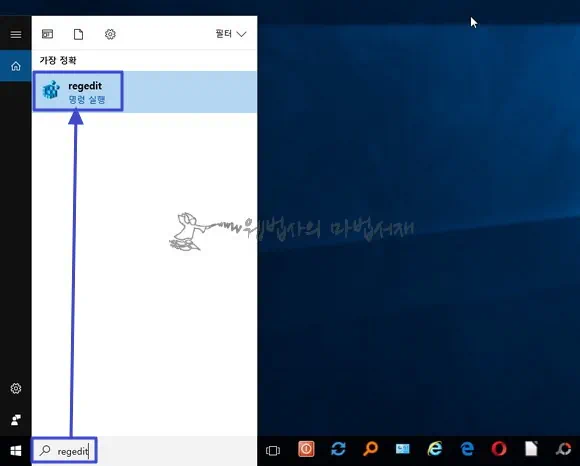
- 윈도우 작업 표시줄 검색에 regedit를 입력합니다.
- rege까지만 입력하면 regedit 명령 실행 또는 Registry Editor 앱이 검색될 것입니다.
- 검색하면 위와 같이 regedit 명령 실행이 검색될 것인데, regedit 명령 실행을 클릭하여 실행 시킵니다.
- 윈도우10 버전에 따라 Registry Editor 앱만 표시될 수 있습니다. 이름만 다를 뿐 같은 레지스트리 편집기입니다.
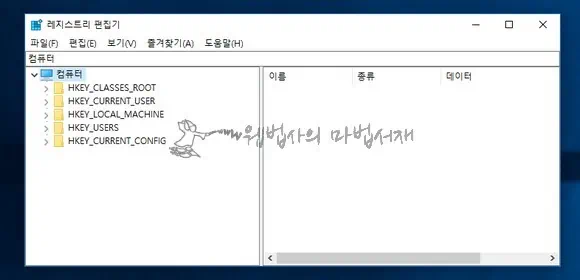
- 레지스트리 편집기가 실행 되면 *사용자 폴더 경로를 찾아 진입합니다.
레지스트리 사용자 폴더 경로
컴퓨터\HKEY_CURRENT_USER\SOFTWARE\Microsoft\Windows\CurrentVersion\Explorer\User Shell Folders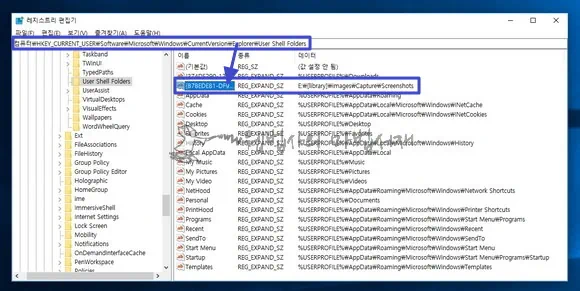
레지스트리 사용자 폴더 User Shell Folders로 진입하면 사용자 쉘 폴더 목록이 나옵니다.
목록 상단 부분에 보면 값 이름이 {B7BEDE81-DF94-4682-A7D8-57A52620B86F}으로 된 항목이 있을 것입니다. 해당 항목이 윈도우10 스크린샷 (Screenshots) 폴더입니다.
값 데이터의 기본 값은 %USERPROFILE%\Pictures\Screenhots 입니다. 만약 다른 폴더로 경로로 설정 되어 있다면 지정된 폴더에 스크린샷 이미지가 저장됩니다.
지정된 폴더를 확인해 보면 윈도우 스크린샷 이미지 파일들이 저장되어 있을 것입니다.
스크린샷 캡쳐 저장 폴더 설정 방법
제가 경험한 스크린샷 저장 불가 문제는 조금 다른 경우입니다. 값 데이터에 설정된 폴더가 사라지면 Windows 키 + Print Screen 키를 누르더라도 스크린샷 이미지가 저장되지 않습니다.
그도 그럴 것이 윈도우 스크린샷 이미지가 저장될 폴더 자체가 존재하지 않기 때문에 화면 캡쳐 이미지 파일이 저장되지 않는 것입니다.
만약 저처럼 실수 또는 알 수 없는 이유로 윈도우 스크린샷 저장 폴더가 삭제되어 버렸을 경우에는 레지스트리 User Shell Folders에 새로 만들기로 값을 만든 후 값 이름을 {B7BEDE81-DF94-4682-A7D8-57A52620B86F} 으로 설정해 주면 됩니다.
그리고 해당 값 데이터에 윈도우 스크린샷 이미지 저장 폴더를 설정해 주면 됩니다.
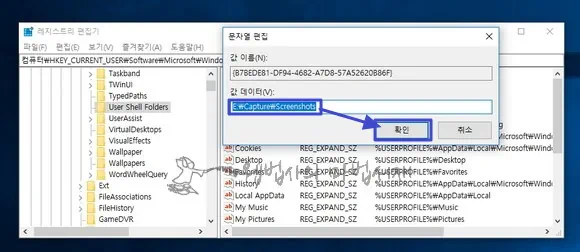
- 레지스트리 User Shell Folders에서 마우스 오른쪽 버튼을 클릭합니다.
- 메뉴가 열리면 확장 가능한 문자열 값을 선택합니다.
- 새 값이 등록 되면 이름을 윈도우10 스크린샷 폴더 값으로 변경합니다.
- 등록된 값을 더블 클릭합니다.
- 문자열 편집 창이 열리면 값 데이터에 윈도우10 스크린샷 폴더 경로 또는 사용자 설정 경로를 입력한 후 확인 버튼을 클릭합니다.
윈도우10 스크린샷 폴더 값
{B7BEDE81-DF94-4682-A7D8-57A52620B86F} 윈도우10 스크린샷 저장 폴더 경로
%USERPROFILE%\Pictures\Screenhots
D:\Users\UsersName\Pictures\Screenshots값 데이터에 첫 번째 줄 폴더 경로를 입력하면 윈도우 스크린샷 폴더가 설정됩니다. 만약 특정 위치로 설정하고 싶다면 두 번째 줄과 같은 형식으로 드라이드 및 폴더 경로를 입력해 주면 됩니다.
확인 버튼을 눌러 편집한 내용을 저장해 주면 이후부터는 Windows 키 + Print Screen 키를 눌렀을 때 스크린샷 이미지는 값 데이터에 지정한 폴더로 저장됩니다.
스크린샷 저장 폴더가 정상 복구 된 후에는 윈도우 스크린샷 폴더 위치를 변경할 수 있습니다. 스크린샷 폴더 위치를 변경하고 싶다면 컴퓨터 화면 캡쳐 글에 자세히 설명되어 있으니 참고하세요.
웹페이지 전체 화면 캡쳐는 크롬 스크롤 캡쳐 확장 프로그램 등으로 해야 합니다. 윈도우 스크린샷 기능으로는 웹페이지 전체 화면 스크롤 캡쳐를 할 수 없습니다.